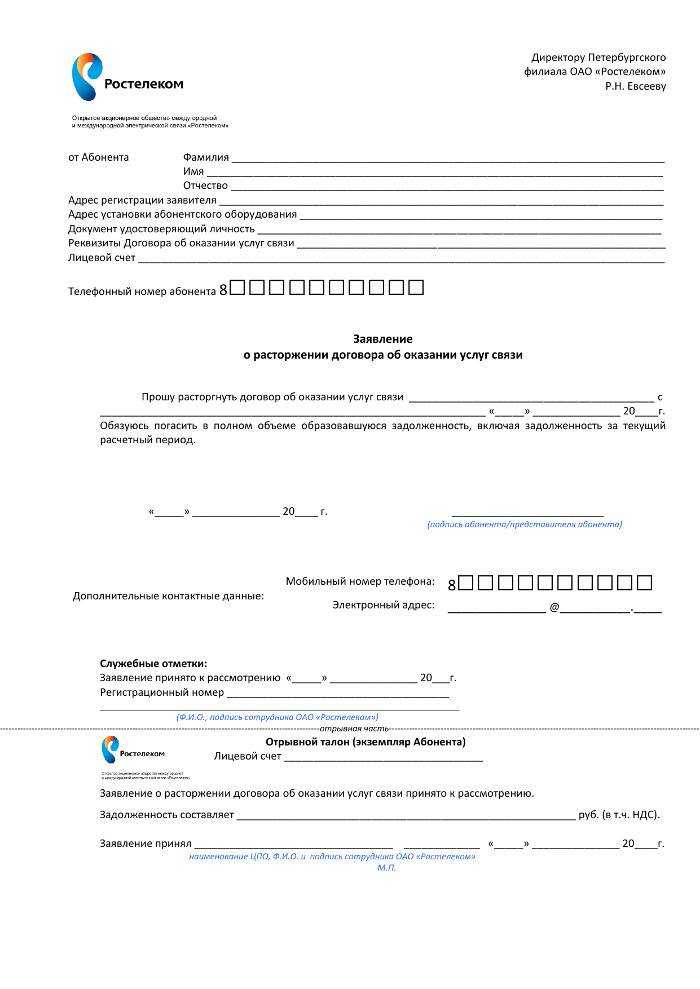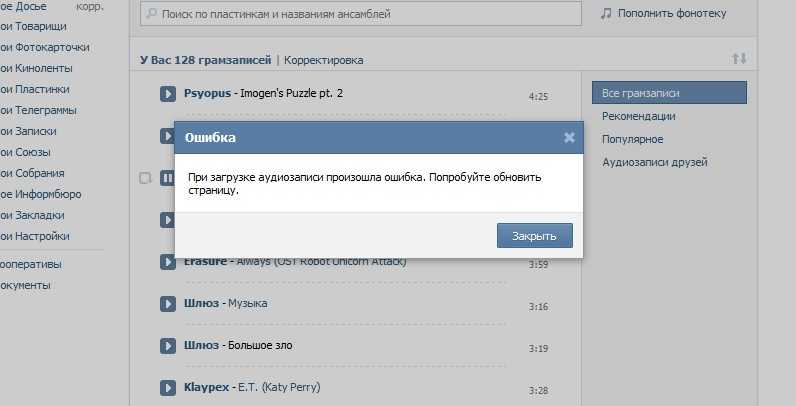Компания и ее услуги
РТ – известная компания. Она предлагает клиентам широкий спектр услуг, но наибольшей популярностью пользуется подключение к интернету. Давайте перечислим основные преимущества провайдера:
- Оптимальные цены и честные тарифы.
- Большой выбор вариантов для подключения.
- Можно подобрать скорость и стоимость.
- Удается приобрести оборудование у компании.
- Постоянно увеличивается количество абонентов.
- Происходит развитие сетей.
- Клиенты останутся довольны качеством услуг.
- У них не возникает серьезных проблем во время сотрудничества с Ростелеком.
- Есть удобное приложение для управления счетом.
Причины ошибки 691 и способы устранения
На самом деле ошибка 691 при подключении может возникать из-за достаточно большого числа причин. Среди них:
- неверно введено имя пользователя или пароль;
- отрицательный баланс;
- логин уже авторизован на сервере.
Очень
часто при создании нового подключения у пользователей возникает ошибка
691 из-за неправильного ввода логина или пароля. Для того чтобы избежать
этой проблемы, рекомендуется сначала набрать регистрационные данные в
блокноте и скопировать их в окно авторизации.
Отрицательный баланс у ряда операторов связи также
приводит к тому, что на экране пользователя появляется ошибка 691.
Решить проблему в этом случае можно просто проверкой и пополнением счета
при необходимости. Многие провайдеры разрешает зайти в личный кабинет и
без авторизации на сервере, а у некоторых придется звонить в
техническую поддержку.
При попытке включить интернет ошибка 691
выдается пользователю также при условии, что прошлая сессия не закрыта.
Происходит это достаточно редко при некорректном отключении от
интернета. Достаточно подождать 5-10 минут и подключиться снова. Если
подключение так и происходит, то следует звонить операторам технической
поддержки.
Важно! В Windows 7 ошибка
подключения 691 показывается не всегда. Очень часто вместо нее
появляется код 692
Поэтому если сообщение об ошибке появилось во время
проверки имени пользователя и пароля, то следует также выполнить
действия описанные выше.
Другие причины
Также причиной неполадок может послужить сбой сетевой платы. Чтобы решить эту проблему, её нужно удалить.
- Заходим в меню «Пуск» – «Панель управления» – «Диспетчер устройств».
- Далее находим пункт «Сетевые платы» и, выбрав плату (распространённые Realtek и Nvidia) в меню правой кнопки мыши, нажимаем «Удалить».
- После этого нужно перезагрузить компьютер – система автоматически установит драйвера сетевой платы, и проблема будет решена.
Случается, что ошибка 651 возникает из-за некорректной работы брандмауэра, антивирусного ПО, или фаервола. В таком случае нужно на время отключить антивирусную защиту. Для этого нужно кликнуть по иконке антивируса и в его меню выбрать пункт «Отключить», «Приостановить» или «Временно деактивировать» (в зависимости от установленной программы). Также можно отключить брандмауэр Windows в панели управления.
Если все старания по устранению проблемы не увенчались успехом, единственным способом её решения станет обращение в техподдержку Ростелеком. Сообщите оператору о проблеме, а также объясните, какие попытки её решения вы предприняли. Вашу заявку зарегистрируют и в ближайшее время помогут в устранении неполадок.
Ошибка 651 при подключении через модем или роутер
Если простые действия не помогают, придется проверять настройки роутера и TCP/IP-подключения. В некоторых случаях достаточно сбросить настройки, перезагрузить компьютер и создать новое подключение, чтобы интернет нормально заработал.
Если интернет-кабель подключен к роутеру (своему или от провайдера), а уже от модема кабель идет к компьютеру или роутер раздает интернет по Wi-Fi, то на компьютере вообще не нужно создавать высокоскоростное подключение.
У современных модемов (роутеров) есть два режима работы:
- Router. В этом режиме оборудование работает по-умолчанию, и настройки высокоскоростного подключения на компьютере не требуется. Роутер сам устанавливает подключение к провайдеру по протоколу PPPoE — достаточно вписать данные для подключения на странице настроек роутера (в браузере 192.168.0.1, 192.168.0.0 или 192.168.1.1, в зависимости от модели). Если при таком типе соединения попытаться создать высокоскоростное подключение PPPoE на компьютере, то появится окно с ошибкой 651 — и правильно.
- Bridge. Если есть желание запустить роутер в режиме «моста» (Bridge), то тогда его нужно перевести в соответствующий режим в настройках, а затем уже создавать высокоскоростное подключение на компьютере. На практике нет смысла запускать оборудование в режиме моста — это не дает никаких преимуществ обычному пользователю. Если режим прозрачного моста не включен, то создавать высокоскоростное соединения бессмысленно — роутер не пропустит его и вернет ошибку 651.
Таким образом, создавать новое подключение или менять его настройки требуется только в том случае, если интернет подключен напрямую через кабель, без модема. Если же модем (роутер, Wi-Fi-марштуризатор) есть, то настройки выставляются в нем — ищите инструкцию по настройке своей модели роутера или обращайтесь к провайдеру за необходимыми данными.
Логин и пароль для входа по адресу 192.168.0.1/192.168.1.1 обычно написаны с обратной стороны модема или роутера. Данные для подключения к интернету следует уточнять у своего поставщика услуг (могут быть написаны на договоре о подключении интернета).
Если же вы уверены, что все подключено правильно и должно работать, стоит попробовать сбросить настройки сети:
- Сбросить настройки TCP/IP. В Windows 7 и 8 нужно: запустить Командную строку от имени администратора (Пуск->Выполнить->cmd.exe), затем по очереди ввести две команды. Сначала ввести netsh winsock reset и нажать Enter, дождаться выполнения операции. Затем ввести вторую команду netsh int ip reset c:\resetlog.txt, нажать Enter и дождаться окончания процедуры. Перезагрузить компьютер для сохранения изменений.
- В Windows 10 для сброса настроек TCP/IP нужно выполнить следующие действия: нажать Пуск, перейти в Параметры, открыть раздел Сеть и интернет, перейти во вкладку Состояние и найти внизу кнопку Сброс сети. Перезагрузить компьютер.
Для ADSL-модемов важно, чтобы индикатор Link или DSL стабильно горел (не был потухшим/не мигал). Также важно уточнить в техподдержке провайдера используемые параметры канала — VCI и VPI
Если эти настройки выставлены неправильно, ADSL-модем будет возвращать 651-ю ошибку.
После сброса настроек сети нужно создать новое Высокоскоростное подключение (PPPoE):
- Нажать кнопку Пуск, открыть Панель управления.
- Открыть раздел «Сеть и интернет», оттуда перейти в «Центр управления сетями и общим доступом».
- В разделе «Изменение сетевых параметров» выбрать «Создание или настройка нового подключения или сети».
- В окне «Выберите вариант подключения» выбрать Подключение к интернету (Настройка широкополосного или коммутируемого подключения к интернету).
- Выбрать Высокоскоростное (с PPPoE). Подключение через DSL или кабель, требующее ввода имени пользователя и пароля.
- Далее нужно ввести имя пользователя и пароль, предоставленные провайдером для доступа в интернет, ввести желаемое имя сети и разрешить/запретить другим пользователям использовать это подключение. Если галочку не поставить, у других пользователей Windows на этом компьютере доступа к сети не будет.
Не лишним будет снять галочку в настройках с протокола «IP версии 6 (TCP/IPv6)» — это часто помогает:
- Зайти в «Пуск», открыть «Панель управления».
- Перейти в раздел Сеть и интернет -> Сетевые подключения.
- Нажать на высокоскоростном подключении правой кнопкой мыши и перейти в «Свойства».
- Открыть вкладку Сеть и убрать галочку с пункта IP версии 6 (TCP/IPv6).
Сброс настроек и создание нового подключения актуальны только при прямом подключении «по проводу». При подключении через модем или через роутер по Wi-Fi требуется настройка оборудования (модема/роутера), а не подключения.
Ошибка 691 и её устранение
Эта весьма распространенная ошибка появляется на этапе проверки логина пользователя и пароля. Также в случае, когда сессия зависла и в итоге вы заходите еще раз под тем же логином не закрыв предыдущую сессию, т.е. для биллинговой системы вы все ещё находитесь в интернете и, как и в реку — дважды (в одной и той же сессии, предварительно не завершив её) подключения не получится.

Удостоверьтесь в том, насколько правильно вы ввели логин и пароль во время подключения к интернету. Может причина в зажатой кнопке «Caps Lock»? Или еще одно решение — просто напишите пароль/логин в любом текстовом редакторе, затем проверьте его, ну а потом скопируйте его и вставьте в нужные поля.
А вообще — перед тем, как предпринимать какие-либо действия по устранению данной ошибки — проверьте баланс денежных средств на вашем счету, ведь очень часто даже вполне опытные пользователи на этом этапе и завершают поиск причины возникновения ошибки.
Проверьте — правильно ли указан адрес вашего VPN-сервера. Чтобы проверить — «Пуск«, потом «Панель управления«, и там зайдите в «Сетевые подключения«, выберите ваше подключение и зайдите в его свойства. И уже тут вы сможете проверить правильность написания IP-адреса.
Ну и напоследок — проверьте активность службы «Брандмауэр Windows«. Если она не работает — то включите её. Делается это так: «Панель управления«, потом заходим в «Администрирование«, после чего — «Службы«. Там найдете нужную службу и, в случае, если там будет в типе запуска — «Авто«, а состояние — «прочерк«, тогда нужно активировать службу нажав на правую кнопку мыши, а затем на «Пуск«.
Устранение ошибки 678
Происходит это недоразумение тогда, когда соединение не может подняться где-то на «физическом» уровне. Для начала — просмотрите насколько правильно соединен кабель с вашей сетевой картой, сплиттером, модемом. Если соединение прочное, тогда переустановите либо обновите все необходимые драйвера.
В большинстве случаев, устранить эту ошибку можно двумя способами:
Проверьте, горит ли на вашем модеме лампочка индикатора DSL. Если нет — то перезапустите его (отключите на минуту, не меньше, а затем — включите). А если и это не помогло, тогда переходим к следующему пункту.
Определите есть ли связь вашего модема с ПК. Делаем это следующим образом: заходим в «Пуск«, жмем «Выполнить», вводим «cmd» и на кнопку «Ок» нажимаем. Появится черное окошко, в котором вводим команду «ping ххх.ххх.х.х«, где вместо «х» пишем IP-адрес вашего модема. Когда в итоге исполнения команды ping в черном окошке появится вот такая надпись:
Это значит, что ваш ПК видит модем, в этом случае нужно проверить правильно ли настроен ваш модем.
Но вы можете увидеть и такую надпись в окне:
В этом случае вам следует проверить насколько корректны настройки вашего сетевое подключения на компьютере.
Способы устранения ошибки 324
Эта ошибка весьма коварна, и иногда даже вводит в заблуждение продвинутых пользователей. Очень многие эту ошибку по каким-то причинам списывают на некорректную работу сервера того сайта, на который хотели попасть, либо на сам сайт. Хотя он-то тут при чем? На самом деле вся проблема идет от браузера пользователя.
Из практики, в 90% случаев устраняется эта ошибка нажатием на кнопку F5 (несколько раз придется жать на неё). Но бывает и такое, что это не помогает, тогда придут на помощь такие действия:
- Полностью закройте браузер. Потом откройте через некоторое время.
- Перезагрузите модем.
- Покопайтесь в настройках вашего брандмауэра и антивируса. Исправьте все некорректные настройки.
- Обновитесь на более новую версию браузера.
- Если вы используете браузер Google Chrome, тогда зайдите в его настройки, затем в разделе «Дополнительные настройки» выберите пункт «Настройки контента«,
Затем удалите все куки:
Многие пользователи сталкиваются иногда с ошибками при подключении к интернету. Это может быть вызвано проблемами на конкретном компьютере или неисправностями на стороне провайдера. Номер ошибки позволяет узнать причину и найти решение без помощи со стороны специалистов оператора.
Исправляем
Как исправить, возникшую проблему:
Кабель
Необходимо убедиться, что сетевой кабель подключен к модему. Такое действие означает не только само подключение, проверить нужно нет ли дефектов кабеля.
Сетевой адаптер
Необходимо проверить статуса самого сетевого адаптера. Для этого необходимо зайти в меню пуск выбрать вкладку выполнить и ввести ncpa.cpl, затем нажать «ок». Тогда, когда параметр доступен, нужно выбрать «включить».
Фото: включение сетевого адаптера
Манипуляции с модемом
Очень часто причиной ошибки становиться сам модем, сетевое устройство по сути – это тот же компьютер, который отвечает за перенаправление поступающих данных, он может просто «подвиснуть».
- отсоединить кабель от устройства;
- выключить питание модема, если кнопки нет, вынуть шнур из электрической розетки, подождать несколько минут;
- включить модем и подсоединить кабель.
Переустановка драйверов модема
Для того, чтобы выполнить такую операцию, необходимо скачать с сайта производителя сетевого оборудования, последнюю версию драйверов:
- зайти в диспетчер устройств, для этого нужно войти в меню «Пуск», правой кнопкой мыши кликнуть на вкладке мой компьютер и выбрать «Диспетчер устройств», в перечне оборудования выбрать модем и удалить оборудование;
- перегрузить компьютер;
- снова зайти в диспетчер устройств, теперь в перечне будет отображаться неизвестное устройство, правой кнопкой мыши кликнуть и выбрать обновить сведения. Указать путь к папке, где находится, скаченный драйвер;
- перезагрузить компьютер.
Перезагрузка обязательна, так как необходимо, что все сделанные изменения вступили в силу.
Установка нового подключения
- зайти в раздел сетевые подключения, это можно сделать через «Пуск», во вкладке выполнить набрать ncpa.cpl, или зайти через панель управления;
- выбрать в меню «Новое подключение» и нажать «Далее»;
- выбрать подключение вручную и нажать «Далее»;
- выбрать «Подключение вручную, требуется имя и пароль пользователя», нажать «Далее»;
- ввести данные, предоставляемые провайдером;
- всли предоставляется специальное ПО провайдера, необходимо его обязательное использование/
Восстановление Winsock
- зайти в меню «Пуск», выбрать вкладку выполнить, набрать «netsh winsock reset» и нажать «Ввод»;
- при начале мигании командной строки, перегрузить компьютер.
Другие действия для устранения проблем:
- проверить при помощи антивируса наличие вирусов, вредоносных и шпионских программ на машине. Сейчас довольно много антивирусных программ, которые распространяются по бесплатной лицензии. Даже такие программы смогут без труда идентифицировать большинство вредоносного ПО;
- отключить на некоторое время сторонние брандмауэры и антивирусное ПО. Очень часто возникает такая проблема, так как они воспринимают трафик передаваемый через модем как попытку атаки или незаконную передачу данных и поэтому блокируют соединение. Если после отключения проблема устранена, то в настройках программного обеспечения необходимо сделать исключения для подключения через модем;
- удалить все временные файлы интернета. Для этого нужно запустить все браузеры, которые используются, зайти в настройки и удалить все файлы.
Как решить проблему подключения сети при ошибке 651
Какой бы ошибка не была, следует для начала перезагрузить компьютер. Возможно, в этом случае ваша проблема решится. Если перезагрузка компьютера не восстановила сеть, значит, неисправность подключения в другом.
Неполадки в устройствах компьютера
Если у вас возникает неисправность сети, для начала следует перезагрузить устройство для компьютера. Для этого следует взять роутер или модем и запустить перезагрузку. На устройстве должна быть кнопка, удержание которой в течение 10 секунд перезапускает его. Как только он восстановит свою работу, постарайтесь вновь подключиться к сети.
Одна треть из всех случаев решается перезагрузкой, если проблема действительна была в нарушении работы устройства. Если же после перезагрузки не произошло никаких изменений, следует проверить кабель сети. Проследите его путь от сети к оборудованию. В ходе эксплуатации могут образоваться перегибы, что нарушает работу модема или роутера.
Нарушение работы сети из-за строгих ограничений антивируса
Причиной нарушения соединения компьютера с сетью Ростелеком может стать:
- Строгие параметры антивируса, которые ограничивают подключение сети Ростелеком. В этом случае, если возникает ошибка с кодом 651, следует изменить настройки защитной программы. Если изменение настроек невозможно, либо не принесло никак результатов, нужно отключить программу. Кроме того, можно удалить прежний антивирус и установить другой.
- Вирусы, которые можно обнаружить после скачивания файлов с незащищенных и вредоносных сайтов. Для того, чтобы устранить данную проблему, необходимо провести комплексную очистку компьютера и удаление подозрительных файлов.
Как только вы смогли решить одну из вышеперечисленных проблем, соединение с интернетом должно восстановиться.
Ошибка при установлении драйвера сетевой карты
Эта проблема возникает у абонентов, на компьютер которых установлена Windows 7 и Windows 10. Для того, что исправить ошибку 651, которая возникает из-за нарушения работы сетевой карты необходимо:
- Открыть диспетчер устройств при помощи поиска или контекстного меню.
- Внимательно изучить все сетевые карты, которые подключены к данному компьютеру.
- Удалить карты, которыми вы не пользуетесь.
- Обновить драйвера, либо установить их снова, скачав с официального сайта.
Ошибка 651
Встречается чаще всего. О наличии проблемы система уведомляет таким сообщением.

Появляется по причине сбоя в работе сетевого оборудования, привести к которому могут самые разные факторы. Для лечения работаем в такой последовательности.Первый шаг. Проверяем подключение интернет-кабелей. Переподключаем их.Второй шаг. Перезагружаем сетевое оборудование в случае его использования. Достаточно выключить роутер (модем) из розетки и включить его обратно.Третий шаг. Заново делаем PPPoE соединение вручную либо же используем для этого специальную утилиту от Microsoft – Rasphone. Для этого жмем Win+R и вводим в соответствующее поле команду rasphone.exe. Дальше все интуитивно понятно: создаем новое соединение с данными, предоставленными провайдером.

Если вы увидели рассматриваемую ошибку при первом использовании только что созданного подключения, убедитесь в верности введенных настроек. Чаще всего ошибка появляется по причине неправильного указания VPN сервера. Перепроверьте и исправьте неточности. Если проблема появилась после установки нового антивирусного обеспечения либо фаервола, убедитесь, что используемая утилита не блокирует доступ в сеть. Если же ничего не помогло, созвонитесь со службой поддержки своего интернет-провайдера. Скорее всего, присутствуют неполадки с их стороны. Попробуйте войти в 192.168.0.1 и отключить всех, кто подключен к вашему Wi-Fi роутеру.
Ошибка 720
Эта проблема появляется, когда компьютеру клиента не удается по каким-либо причинам соединиться с сервером поставщика class=»aligncenter» width=»442″ height=»325″
Существует 3 основных метода решения проблемы.Первый способ – восстановление ОС. Жмем Пуск и в списке программ открываем категорию Стандартные. Там переходим в раздел Служебные и включаем Восстановление системы. Выбираем одну из созданных ранее точек восстановления. Если не помогло, используем следующий метод.Второй способ – сброс настроек к начальным. Нажимаем Пуск и вводим cmd. Система откроет консоль. Пишем netsh winsock reset и жмем Enter. Перезагружаемся. Никаких положительных изменений? Используем следующий метод.Третий способ – сброс настроек IP. Открываем консоль (порядок действий описан выше) и пишем netsh int ip reset c:resetlog.txt Пытаемся подключиться к интернету. Если это тоже не помогло, звоните провайдеру. Теперь вы знаете, почему появляются основные ошибки подключения к интернету и как с ними бороться. АвторМихаил Романовский
Для подключения к интернету существует множество способов, которые зависят от выбранного провайдера и того, в каком виде он предоставляет услуги. Если для выхода в сеть используется модем или роутер, а пользователь работает за компьютером или ноутбуком, Wide AreaNetwork ,WAN ) — компьютерная сеть, охватывающая большие территории и включающая большое число узлов, возможно находящиеся в различных городах и странах» class=»glossaryLink»>WAN Miniport PPPoE (англ. Point-to-point protocoloverEthernet ) — сетевой протокол канального уровня (второй уровень сетевой модели OSI) передачи кадровPPP через Ethernet. В основном используется xDSL-сервисами. Предоставляет дополнительные возможности (аутентификация, сжатие данных, шифрование).» class=»glossaryLink»>PPPoE – один из самых распространённых методов. А ошибка 651, о способах исправления которой пойдёт речь в этой статье, – одна из самых частых проблем у пользователей.
Все помехи, вызываемые блокировкой пакетов брандмауэром, должны быть после этого устранены, а ошибка 651 – исчезнуть.
Ошибка 651 при подключении к интернету: что означает и как исправить
Замена значений в реестре для серверных ОС
Включенные параметры Receive Side Scaling и Offloading Support в ветке TCPIP реестра могут вызывать ошибку 651 при подключении, если параметр протокола указывается вручную. У Ростелекома, например, довольно часто встречается именно эта причина. Особенно это актуально для серверных ОС, но может проявляться и на десктопных версиях. Их нужно отключить, а сделать это можно так:
- Нажать Win+R, вписать в появившемся окне regedit и щёлкнуть ОК.
- Найти в левой части окна с древом реестра ветку HKEY_LOCAL_MACHINE SYSTEM CurrentControlSet Services Tcpip Parameters (если какой-то части этого пути будет не хватать, нужно помнить, что любые папки и параметры в них можно создавать через контекстное меню).
- Создать новый параметр DWORD через контекстное меню и назвать его «Enable RSS» со значением 0.
- По аналогии создать ещё один параметр – «DisableTaskOffload» со значением 1.
- Перезагрузить ОС, проверить наличие сбоя при подключении.
Ошибка 651 должна пропасть.
Проблемы у провайдера (Билайн, МТС, Ростелеком)
Бывает, что на стороне пользователя нет абсолютно никаких проблем, но ошибка продолжает возникать. Поэтому нужно удостовериться в том, что сервисы провайдера работают в штатном режиме. Для этого можно использовать смартфон и мобильный интернет и сервис Downdetector:
- Перейти на сайт downdetector.ru.
- Выбрать на главной странице своего провайдера.
- Щёлкнуть кнопку «Живая карта сбоев».
- Посмотреть на карте свой регион – если в его районе есть жёлтые, оранжевые или красные пятна, значит проблемы с подключением из-за перебоев у провайдера.
У Билайн, МТС или Ростелекома ошибка 651 часто возникает именно из-за того, что роутером и компьютером сетевой кабель регистрируется, как физически отключенный.
Как устраняется ошибка 651 при помощи подключения по АDSL
 Многомиллионные абоненты чаще всего не догадываются, что подключённая технология АDSL может быть устаревшей. Чтобы осуществить правильное действие, необходимо использовать новый модем.
Многомиллионные абоненты чаще всего не догадываются, что подключённая технология АDSL может быть устаревшей. Чтобы осуществить правильное действие, необходимо использовать новый модем.
Данную разработку можно подключить к телефонной сети и к персональному компьютеру. При этом чаще всего используется новый модем. Однако, следует учесть, что модем должен функционировать в режиме роутера.
При необходимости подключения интернета, создавая соединение РРРоЕ, необходимо осуществить проверку состояния модема. Достаточно часто, новые разработки теряют функцию подачи сигнала АDSL. Взглянув на индикатор можно убедиться в том, что устройство подаёт станционный сигнал. Индикатор функционирует в нормальном режиме, когда горит ровный свет.
Специалисты рекомендую проводить перезагрузку модема. Как только процесс будет завершён, необходимо оценить уровень подачи сигнала АDSL. Следовательно, устройство нужно повторно подключить к сети, чтобы проверить уровень подачи сигнала.
Данное число всегда указано в руководстве по эксплуатации. Далее потребуется проверка типа соединения. В этом варианте РРРоЕ. После выполненных действий осуществляется определение данных VPI и VCI. Эти детали можно уточнить позвонив в службу поддержки. Как только данные будут указаны, необходимо сохранить все сведения. После этого потребуется перезагрузка персонального компьютера.
Достаточно часто, фиксируется неисправность внутри кабеля. При повреждении данного элемента, устройство выходит из строя и перестает функционировать в нормальном режиме. Повреждение кабеля может быть вызвано тем фактором, что он проложен через улицу.
А всем прекрасно известно, что из-за неблагоприятных погодных условий или других механических повреждениях, кабель может оборваться в любой момент. Поэтому специалисты не рекомендует использовать кабель, изготовленный из мягкого материала.
Решение
Прежде всего, стоит перезагрузить домашний компьютер. Возможно, к ошибке 678 при подключении к интернету приводят проблемы операционной системы. Если данный вариант не помог исправить ситуацию, следует попробовать способы, указанные ниже.
Кабель
Один из самых распространенных вариантов появления ошибки подключения 678 – это неисправность сетевого кабеля либо отсутствие контакта с роутером пользователя. Необходимо поступить следующим образом: вытащить его из разъема маршрутизатора, подключить снова. После этого проверить, устранена ли неполадка 678.
Также возможен вариант, когда кабель поврежден домашними животными или оказался пережат. Рекомендуется заменить его на новый.
Сетевой адаптер
Второй часто встречающийся случай – проблема с «железом» рабочей станции. Например, подсоединение к «мировой паутине» у провайдера «Ростелекома» может вызвать ошибку подключения 678, если не установлены драйверы на сетевую карту либо они начали сбоить.
Проблемы с роутером или модемом
Сбой интернета также возможен в случае неисправности сетевого устройства при подключении к «глобальной сети». Например, сбились настройки на роутере у поставщика услуг «Интертелекома», и пользователю выдается сообщение об ошибке 678 при подключении к интернету.
Рекомендуется для начала перезагрузить маршрутизатор, затем проверить подключение снова. Если действие не помогло, сбросить настройки на заводские и по новой настроить роутер. Конфигурирование маршрутизатора производится в зависимости от его модели и памятки провайдер, для этого на сайте находятся статьи по настройке каждой модели роутера.
Переустановка драйверов модема
Данный способ подойдет только тем пользователям, у кого провайдер предоставляет доступ по технологии xDSL, а сетевое оборудование старое. Модем подключается напрямую к компьютеру, определяется операционной системой как оборудование. В этом случае возникновение ошибки 678 при подключении к интернету в Windows XP происходит из-за отсутствия или некорректно переинсталлированных драйверов. Рекомендуется предварительно загрузить с официального сайта последнюю версию ПО на модем. Затем зайти в «Диспетчер устройств», как было рассказано разделом выше, и переустановить драйвер.
После всех совершенных действий модем следует перезагрузить и проверить наличие ошибки 678 при подключении к интернету в «Виндовс» XP.
Установка нового подключения
Также возможен вариант, когда подключение создается по протоколу PPPoE. Проявляющуюся ошибку 678 связывают с проблемами конфигурации подключения. Последнее создается средствами ОС. Чтобы это проверить, надо войти в «Список сетевых подключений» и проверить его.
Восстановление winsock
Проблема иногда кроется еще в интерфейсе winsock. Код ошибки 678 означает, что он некорректно настроен. Для того чтобы исправить ситуацию, следует нажать сочетание клавиш «Win» + «R», написать команду cmd:
Далее в открывшемся окне прописать netsh winsock reset. При успешном действии монитор начнет мерцать, значит, надо перезагрузить компьютер самостоятельно, чтобы изменения применились.
После перезагрузки снова открыть командную строку, указать ipconfig /renew. Затем проверить доступность сети «Интернет».
Антивирусное ПО
Антивирусное приложение с включенным модулем межсетевого экрана тоже способно блокировать доступ к «мировой паутине». Следует отключить его на время, а после попытаться подключиться к «глобальной сети».
Ошибка 619
Выглядит так:

Появляется из-за: •неправильной настройки безопасности; •неточностей в настройках VPN-соединения; •блокировки трафика прочими приложениями (антивирус, фаервол). Для исправления данной неполадки, мы рекомендуем вам следовать инструкции ниже, состоящей из 3 шагов или же пунктов, которые решат вашу проблему.Первый шаг. Заходим в Пуск.Второй шаг. Запускаем Панель управления.Третий шаг. Переходим в раздел Сетевые подключения. Изучаем состояние ярлыка нашего подключения. Конкретно – смотрим, что написано в скобках возле Минипорт WAN – PPTP/L2TP либо же PPPoE.Если написано PPPoE, делаем следующее: •кликаем правой клавишей нашей мышки по ярлыку соединения; •заходим в Свойства; •выбираем вкладку Безопасность. Настраиваем так:

Если используется подключение через VPN, повторяем последовательность, пока не попадем в раздел Безопасность. Здесь деактивируем строку «Требовать шифрование данных».

Иногда данная ошибка появляется и у владельцев модемов, когда компьютер не может определить USB-устройство.Первый шаг. Заходим в Панель управления.Второй шаг. Открываем категорию Система.Третий шаг. Переходим в раздел Оборудование.Четвертый шаг. В Диспетчере устройств смотрим, присутствуют ли какие-либо настораживающие уведомления вроде желтых и красных значков возле нашего оборудования? Если есть, перезагрузитесь. Ничего не изменилось? Вставьте модем в другой порт USB. При отсутствии изменений и в данном случае, тестируем модем на другом ноутбуке или компьютере. Не работает? Обращаемся к поставщику модема.